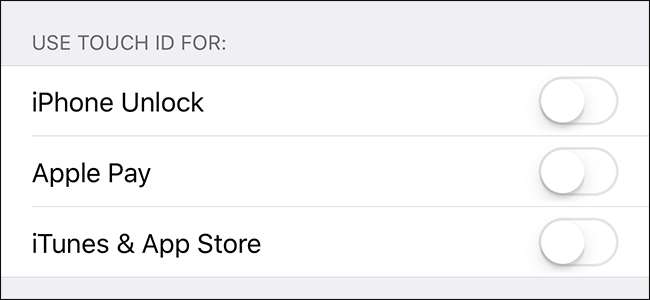
टच आईडी और फेस आईडी सुविधाजनक है, लेकिन केवल एक मजबूत पासकोड का उपयोग करके सुरक्षित नहीं है (ज्यादातर क्योंकि बायोमेट्रिक डेटा में समान कानूनी सुरक्षा नहीं होती है)। यदि आप उन्हें बंद करना चाहते हैं, तो यहां बताया गया है।
हम यहां आपके iPhone पर टच आईडी या फेस आईडी को वास्तव में बंद करने के बारे में बात कर रहे हैं। आपके पावर बटन को पांच बार (या iPhone 8, 8 प्लस या X पर, या तो वॉल्यूम बटन दबाते हुए उस बटन को दबाकर रखें) इन अस्थायी कार्यक्षमताओं को अस्थायी रूप से अक्षम करने का एक तरीका भी है- वही शॉर्टकट जो ऊपर खींचता है आपातकालीन कॉल स्क्रीन। जब आप ऐसा करते हैं, तो बायोमेट्रिक अनलॉकिंग अस्थायी रूप से अक्षम हो जाती है, और आपको अपना फ़ोन एक्सेस करने के लिए अपना पासकोड दर्ज करना होगा।
सम्बंधित: टच आईडी को अस्थायी रूप से कैसे निष्क्रिय करें और iOS 11 में पासकोड की आवश्यकता है
टच आईडी या फेस आईडी को डिसेबल कैसे करें (लेकिन फिर भी पासकोड का उपयोग करें)
सेटिंग> टच आईडी और पासकोड पर जाएं (iPhone X पर, इसके बजाय फेस आईडी और पासकोड)। आपको अपना पासकोड डालने के लिए कहा जाएगा।


टच आईडी और पासकोड पेज (या आईफोन एक्स पर फेस आईडी और पासकोड पेज), "सेक्शन आईडी के लिए यूज टच आईडी" - "आईफोन अनलॉक" और "ऐप्पल पे" और "आईट्यून्स एंड ऐप स्टोर" में सभी सेटिंग्स को बंद करें। । "
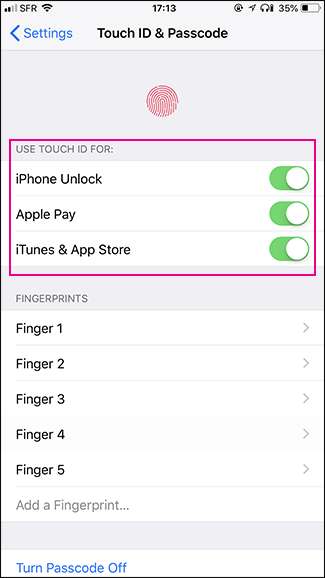
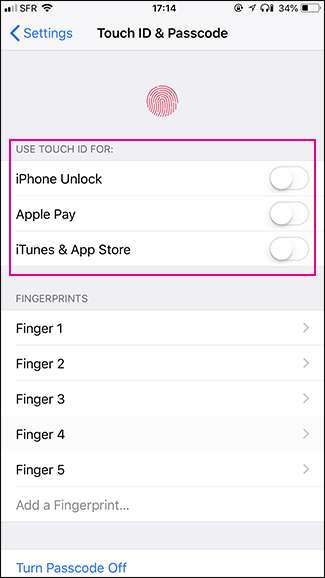
अब, आप केवल अपना आईफोन अनलॉक कर सकते हैं, ऐप्पल पे का उपयोग कर सकते हैं, या अपने पासकोड दर्ज करके आईट्यून्स और ऐप स्टोर से खरीदारी के लिए भुगतान कर सकते हैं।
टच आईडी या फेस आईडी को बंद करने के साथ सबसे बड़ी समस्या यह है कि आप सुविधा के लिए एक कमजोर पासकोड का उपयोग करने की अधिक संभावना रखते हैं; यहां तक कि छह अंकों का संख्यात्मक पासकोड भी पर्याप्त मजबूत नहीं है । टच आईडी और फेस आईडी के साथ, आप इसे अक्सर दर्ज करने की परेशानी के बिना एक मजबूत पासकोड का उपयोग करने में सक्षम हैं। यदि आप उन्हें बंद करने जा रहे हैं, तो सुनिश्चित करें कि आप अभी भी एक मजबूत अल्फ़ान्यूमेरिक पासकोड का उपयोग करते हैं। यहां एक सेट करने का तरीका बताया गया है .
सम्बंधित: अधिक सुरक्षित iPhone पासकोड का उपयोग कैसे करें
पासकोड को भी कैसे निष्क्रिय करें (लेकिन गंभीरता से, नहीं)
यदि आप वास्तव में चाहते हैं, तो आप पासकोड को भी निष्क्रिय कर सकते हैं। इसका मतलब है कि आप अपने iOS डिवाइस को सिर्फ होम बटन दबाकर अनलॉक कर पाएंगे। यह बहुत सुविधाजनक हो सकता है अगर आपको एक iPad मिल गया है जो आपके घर को कभी नहीं छोड़ता है, लेकिन आपके iPhone या किसी भी डिवाइस पर व्यक्तिगत जानकारी के साथ वास्तव में भयानक चीज है जो आपके घर की सुरक्षा को छोड़ने वाली है।
यदि आप सुनिश्चित करते हैं कि आप पासकोड को निष्क्रिय करना चाहते हैं, तो सेटिंग> टच आईडी और पासकोड (iPhone X पर, यह फेस आईडी और पासकोड के बजाय) पर जाएं। आपको अपना पासकोड डालने के लिए कहा जाएगा।


"पासकोड बंद करें" विकल्प पर टैप करें, और फिर पुष्टि करने के लिए "बंद करें" टैप करें।
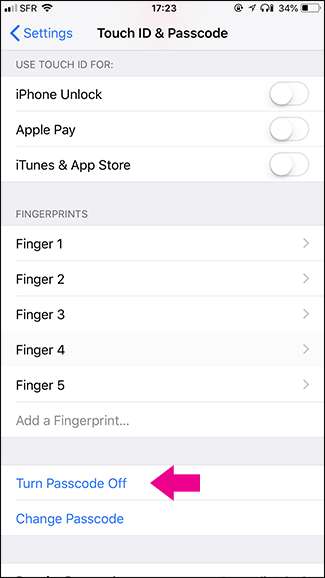
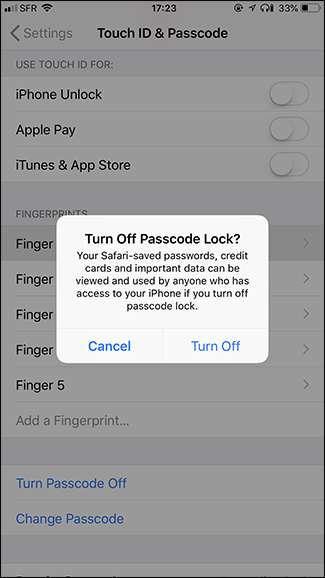
आपको एक बार फिर अपना पासकोड दर्ज करना होगा, लेकिन तब तक इसे बंद कर दिया जाएगा, जब तक आप इसे फिर से चालू नहीं करते।







